Üçüncü taraf dönüştürücü uygulamalarını deneyin
- Kindle'ın hizmetinde sayısız türde ve birçok tanınmış yazarda bir milyondan fazla kitap var.
- Bununla birlikte, Amazon'un e-kitapları üzerindeki sıkı DRM kontrolü, onları yalnızca Kindle cihazlarında çalışacak şekilde karaya kilitledi.
- Bu kılavuz, Epubor Ultimate gibi araçları kullanarak Kindle e-kitaplarını ePub formatına dönüştürerek bu DRM'yi nasıl kıracağınızı gösterir.
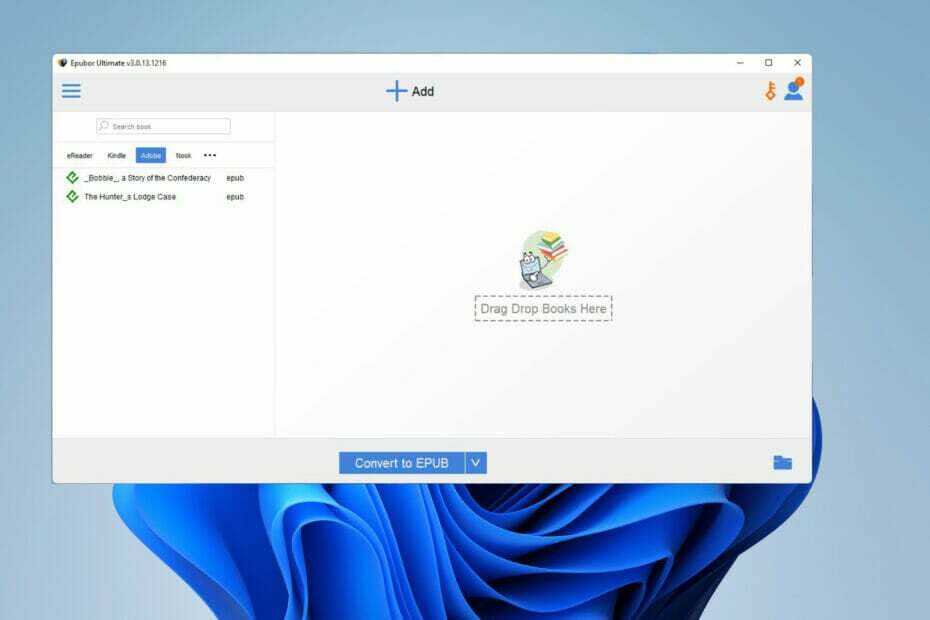
XİNDİRME DOSYASINI TIKLAYARAK KURULUM
- Fortect'i indirin ve kurun PC'nizde.
- Aracın tarama işlemini başlatın Sorununuzun kaynağı olan bozuk dosyaları aramak için.
- sağ tıklayın Onarımı Başlat böylece araç sabitleme algoritmasını başlatabilir.
- Fortect tarafından indirildi 0 bu ay okuyucular
E-Kitaplar, çevrimiçi okumanın kralı olan Amazon Kindle ile harika bir eğlence ve eğitim biçimidir. Kindle, internetteki açık ara en büyük ve en iyi bilinen dijital kitap hizmetidir. Hizmet, tonlarca farklı türde tonlarca ucuz ve ücretsiz kitap içeriyor.
Kindle'ı beğenmek veya kullanmak istemiyorsanız, çevrimiçi çok sayıda e-Okuyucu var bunun yerine kullanabileceğiniz Bunların çoğu ücretsizdir, ancak bazıları yeni özellikler ekleyen ücretli bir sürüme sahiptir.
Belki Kindle kadar iyi, bu hizmetteki e-kitapları yalnızca Amazon'un izin verdiği cihazlarda kullanabilirsiniz.
Kindle, kitaplarını AZW ve MOBI gibi Amazon formatında biçimlendirir, böylece doğrudan bir iPad, Kitap, Sony Reader veya uygun bir Kindle dışında başka bir cihazda okunamazlar. Ancak, bu sorunu aşmanın bir yolu var.
Bir Kindle kitabını neden ePub'a dönüştürmeliyim?
Temel olarak, tüketici özgürlüğüne iner. Şirket size izin vermeyeceği için tercih ettiğiniz cihazı kullanmanıza izin verilmiyor.
Satın alınan Kindle kitapları, Amazon'un DRM'si veya Dijital Haklar Yönetimi tarafından korunur ve bu, bu dosyaların başka bir yerde kullanılamamasını sağlar.
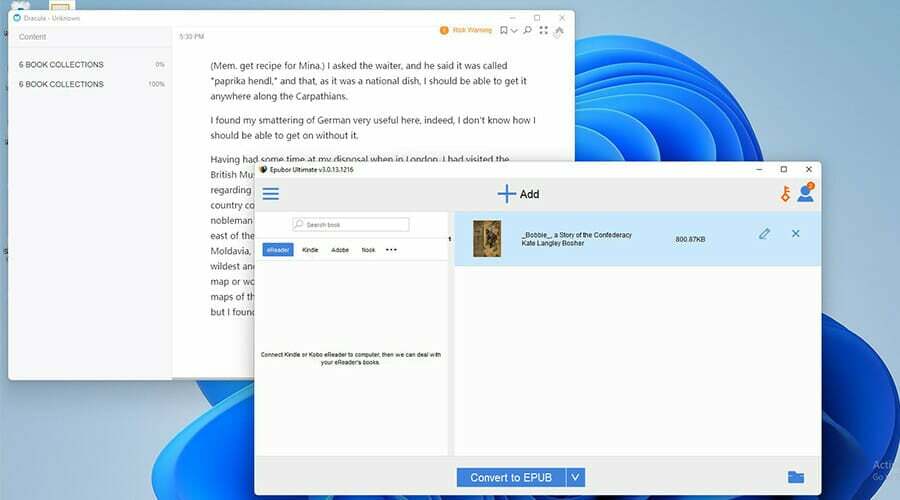
Dışarıda tonlarca ücretsiz kitap var, ancak en iyilerinin genellikle satın alınması gerekiyor. Son zamanlarda, Amazon'un DRM'si her zamankinden daha sağlam olduğundan, bu kılavuz size Kindle kitabınızı ePub formatına dönüştürmenin en iyi yollarını göstermeyi amaçlayacaktır.
ePub formatı, e-Okuyucular için daha yaygın olarak kabul edilen ve desteklenen formattır. Bununla, hangi uygulamayı seçerseniz seçin kitabınızı istediğiniz gibi okuyabileceksiniz.
Kılavuz size bunun tersini nasıl yapacağınızı gösterecek: Kindle cihazlarında çalışabilmeleri için ePub dosyalarını AZW dosyalarına dönüştürmek.
Kindle'ı ePub biçimine nasıl dönüştürebilirim?
1. Epubor Ultimate'ı kullanın
1. Epubor Ultimate'ı indirin resmi web sitelerinden.

2. İndirilenler klasörünüzü açın ve Epubor Ultimate yükleyicisini arayın.
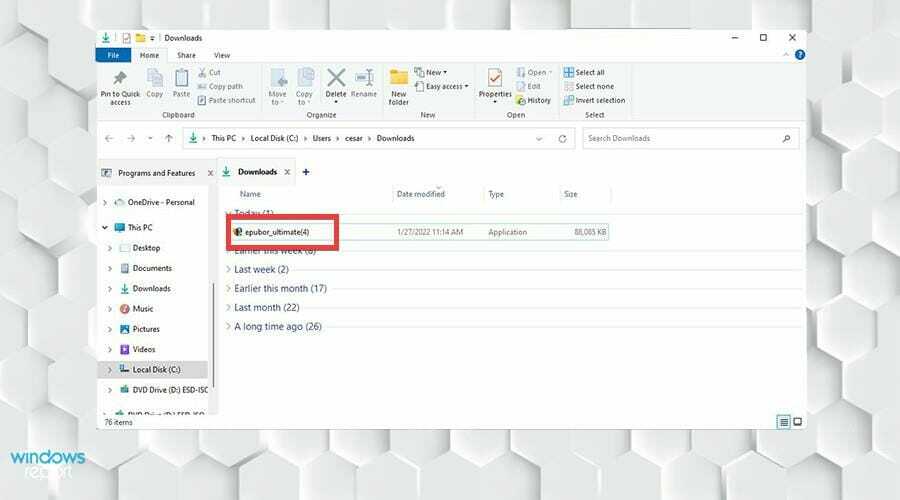
3. Kurulumu başlatmak için dosyayı çift tıklayın.
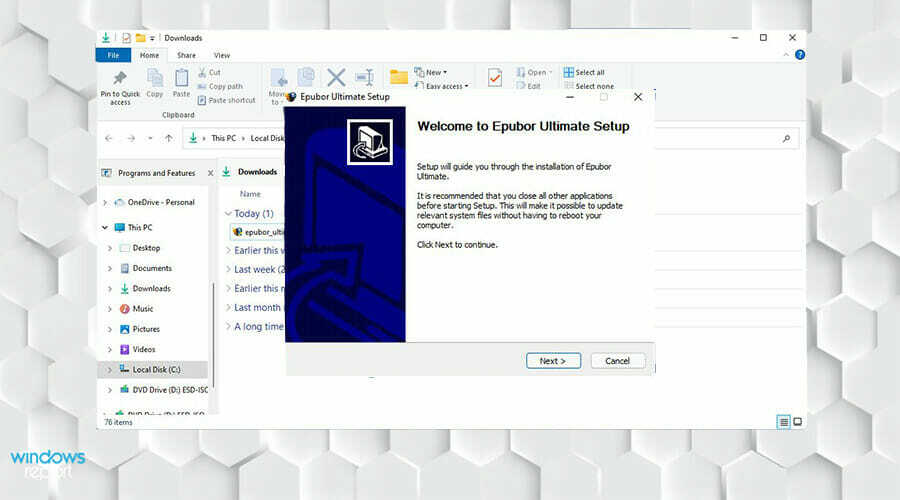
4. Kurulum sihirbazını takip edin.

5. Aşağı indikten sonra son sayfayı kapatın. Epubor Ultimate otomatik olarak başlayacaktır.

6. Epubor Ultimate penceresi göründüğünde, üzerine tıklayın. Tutuşmaksol taraftaki sekme.
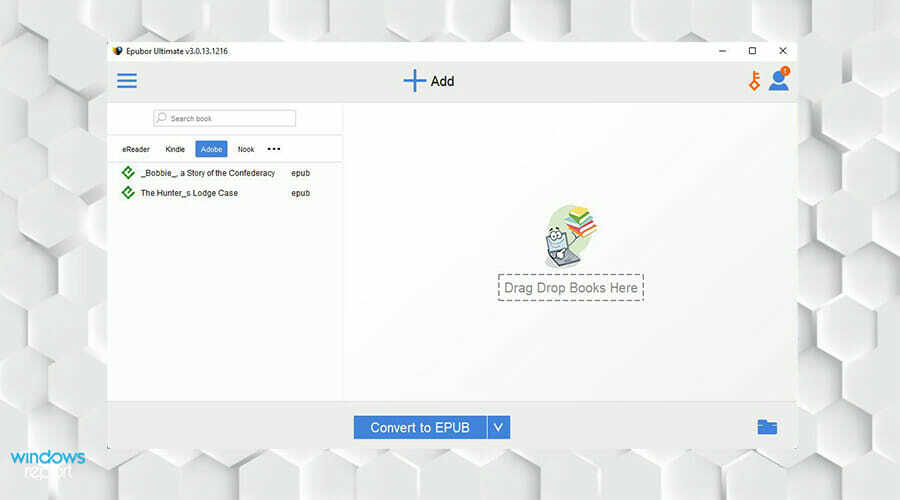
Uzman ipucu:
SPONSORLU
Özellikle Windows'unuzun eksik veya bozuk sistem dosyaları ve depoları söz konusu olduğunda, bazı PC sorunlarının üstesinden gelmek zordur.
gibi özel bir araç kullandığınızdan emin olun. kale, bozuk dosyalarınızı deposundaki yeni sürümleriyle tarayacak ve değiştirecektir.
7. Kindle'da indirdiğiniz e-kitapları bu listede bulacaksınız.
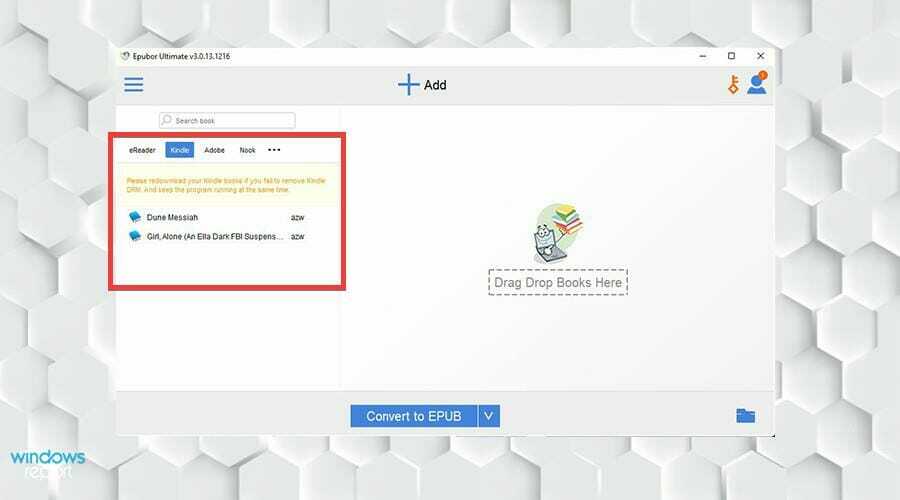
8. E-kitapları görmüyorsanız, üzerine tıklayın. Eklemek.
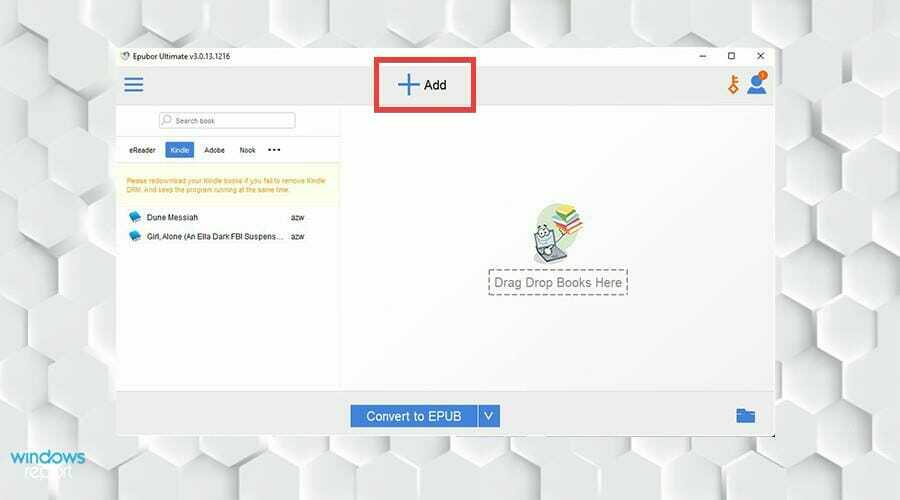
9. Eklemek istediğiniz e-kitabı bulun. Tıklayın ve seçin Açık.
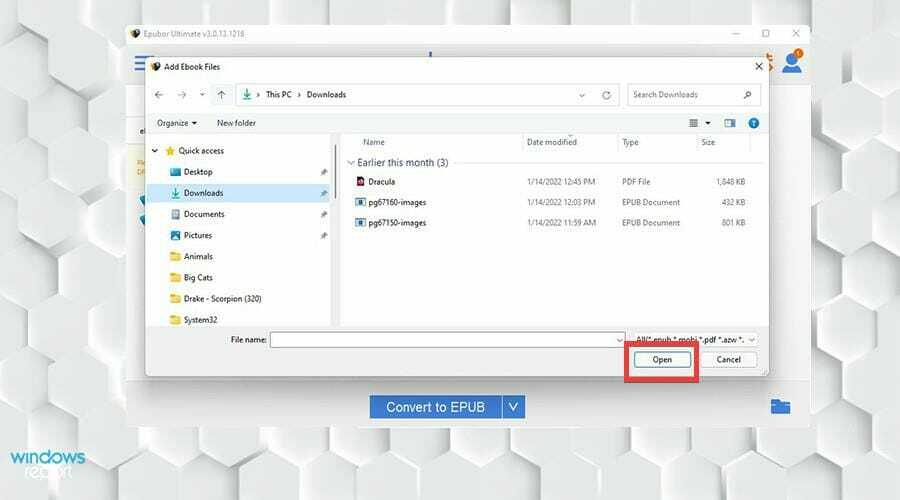
10. Dönüştürmek istediğiniz kitabı seçin ve üzerine çift tıklayın.

11. Epubor Ultimate, DRM'yi çıkarmaya ve kitabı sağ tarafa yerleştirmeye başlayacaktır.
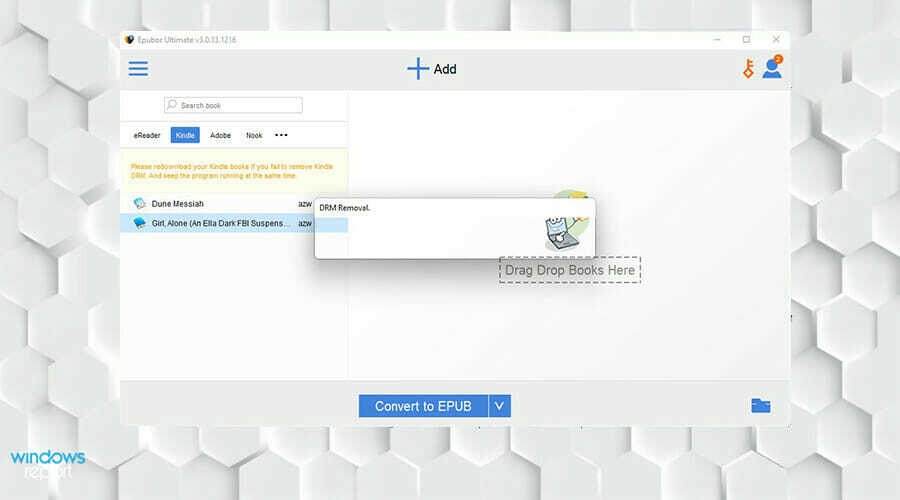
12. Dönüştürmek istediğiniz kitapları seçtikten sonra, EPUB'a dönüştürün.
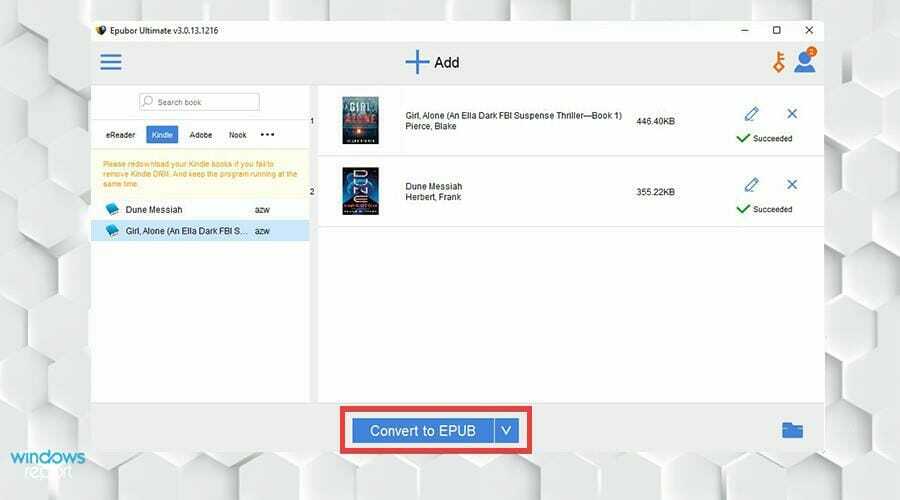
13. Kindle e-kitaplarınız Epub formatında olacaktır. Başarılı bir dönüşüm ise "Başarılı" kelimesi görünecektir.
14. Dönüştürülen e-kitapları sağ alt köşedeki Klasör simgesine tıklayarak görüntüleyebilirsiniz.

15. Klasörde dönüştürülen kitaplar vurgulanacaktır.
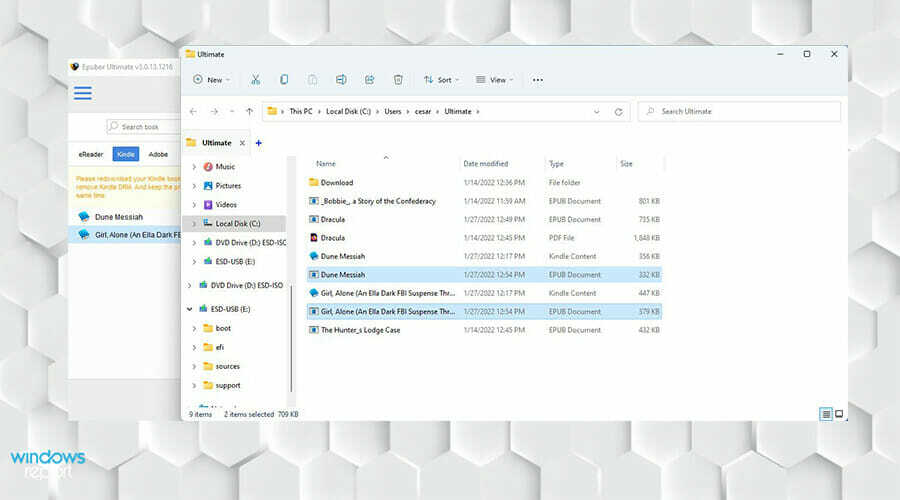
Kindle e-kitaplarını bir ePub biçimine dönüştürmenin en iyi ve en güvenli yöntemi, Epubor Ultimate uygulamasını kullanmaktır. Dosyalar, ePub formatında Kindle formatındakiyle aynı görünecek şekilde dikkatlice dönüştürülür.
Epubor Ultimate, Kindle masaüstü sürüm 1.25 veya üzeri bir sürümden indirilen Kindle e-kitaplarını dönüştüremez. Çoğu zaman sorun olmaması gerekir, ancak varsa, sürüm düşürmeniz gerekir.
2. Kindle'ı Epubor Ultimate için Düşürme
- Windows 11 arama çubuğunda Kindle uygulamanızı arayarak başlayın.
- Başlatmak için tıklayın.
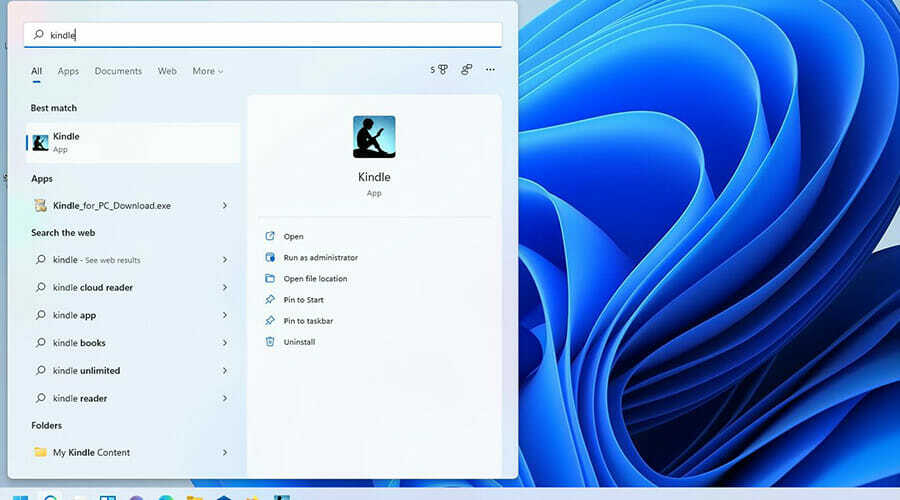
- Kindle uygulamasında tıklayın Aletler üstte
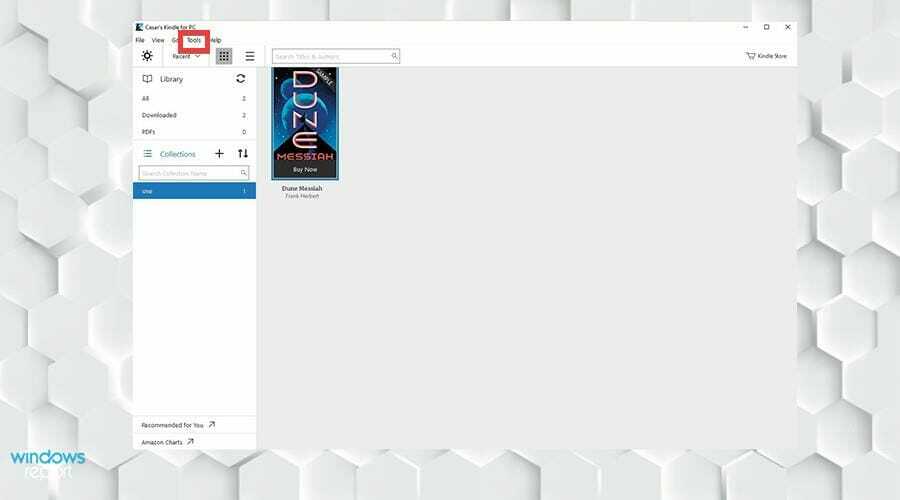
- Seçme Seçenekler açılır menüde.

- Seçenekler penceresi görünecektir. Seçme Kayıt sol tarafta.
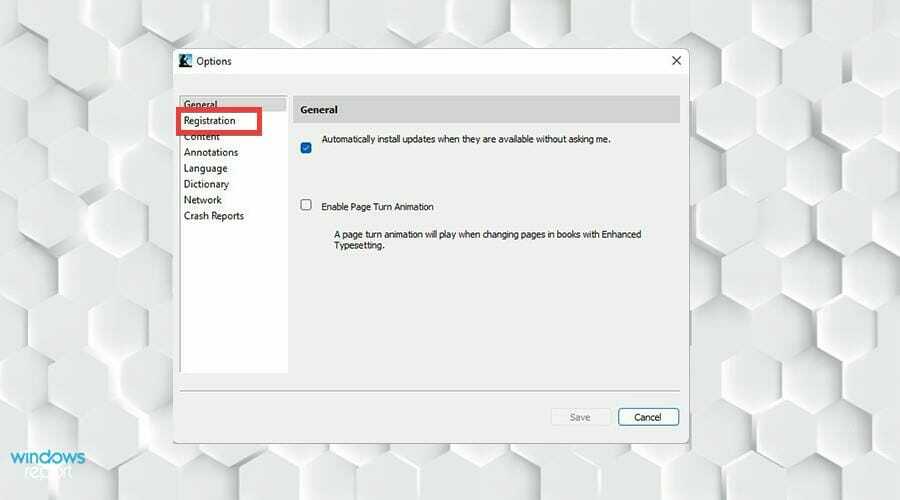
- Tıklamak Kayıt silmek.

- Küçük bir pencere görünecektir. yanındaki kutuyu işaretleyin Kaydolmanın, Kindle Store'dan indirdiğim tüm içeriğin bu cihazdan kaldırılmasına neden olacağını biliyorum..
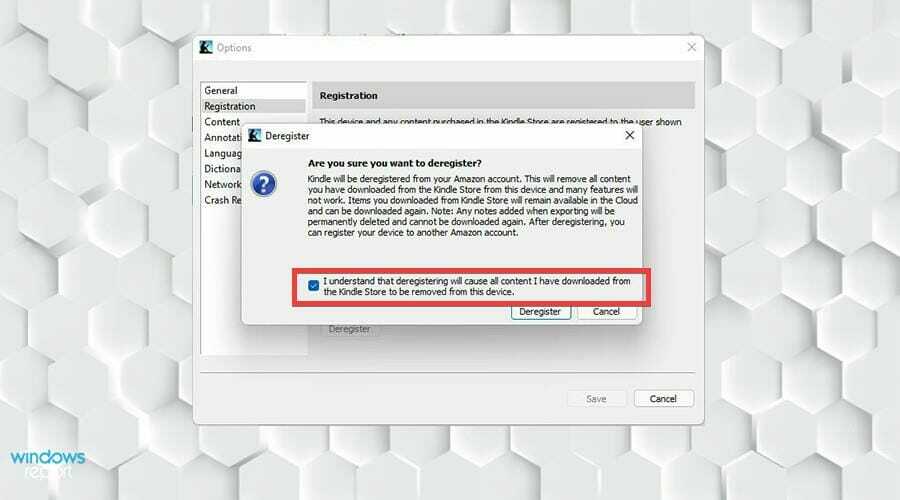
- Sonra tıklayın Kayıt silmek.
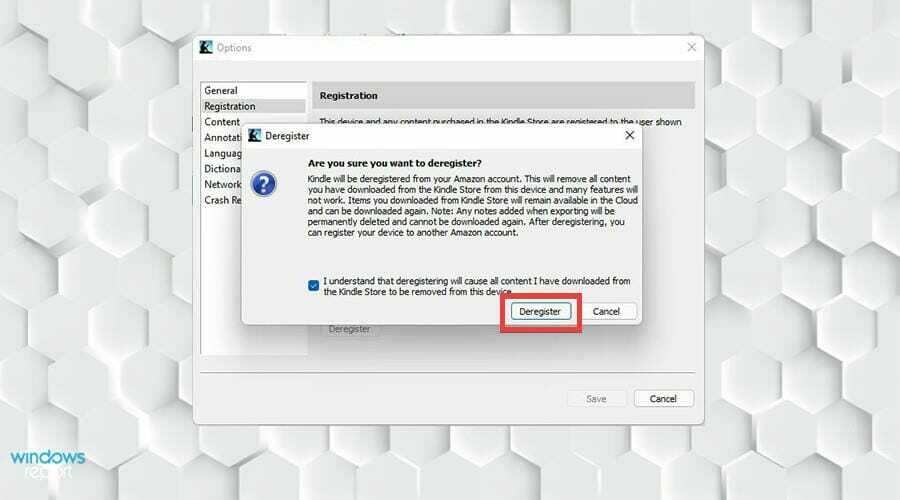
- Windows 11 arama çubuğuna gidip uygulamayı arayarak PC için Kindle'ı kaldırın.
- Sağ tıklayın, ardından seçin Kaldır.
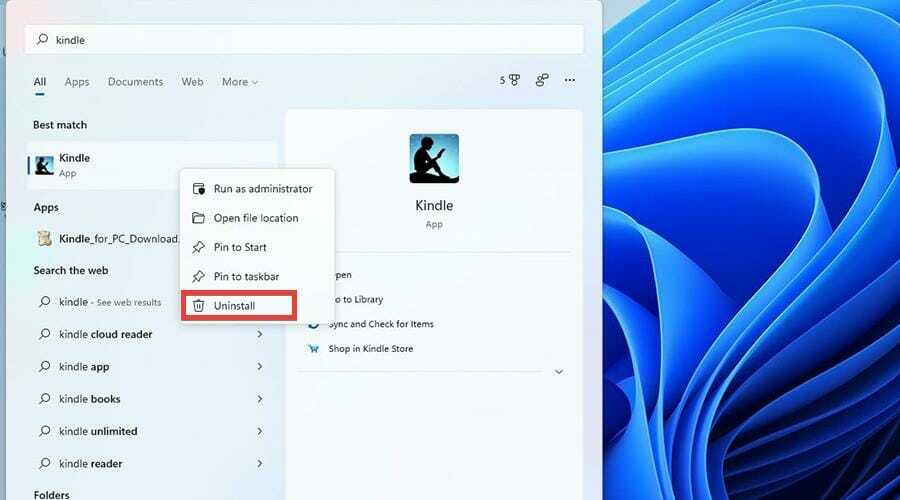
- Ardından web tarayıcısına geri dönün, indirin PC 1.17 için Kindle Epubor'dan.

- Kindle for PC 1.17'yi kurun ve sihirbazı takip ederek kurulum sürecini çalıştırın.

- 1.17 sürümünde, üzerine tıklayın Aletler tekrar ve seç Seçenekler, önceden olduğu gibi.
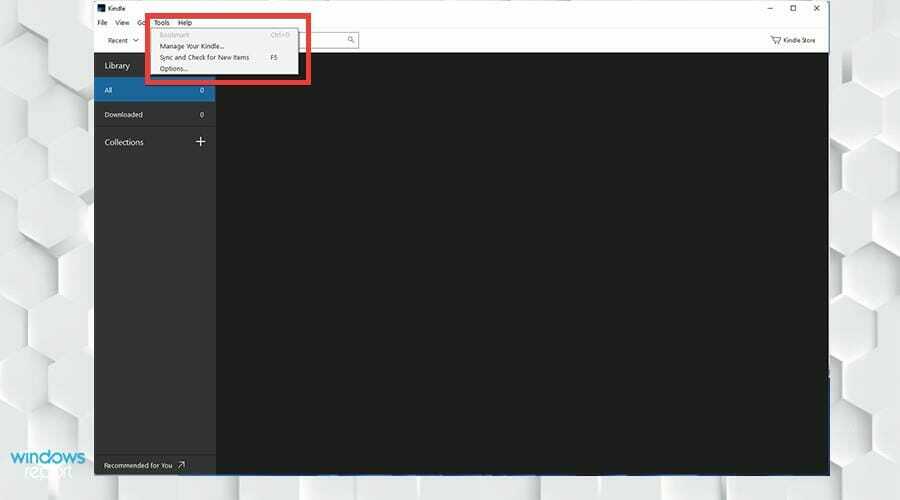
- Bu kez Genel'e gidin ve yanındaki kutunun işaretini kaldırın. Güncellemeler hazır olduğunda bana sormadan otomatik olarak yükle. Vurmak Kaydetmek.
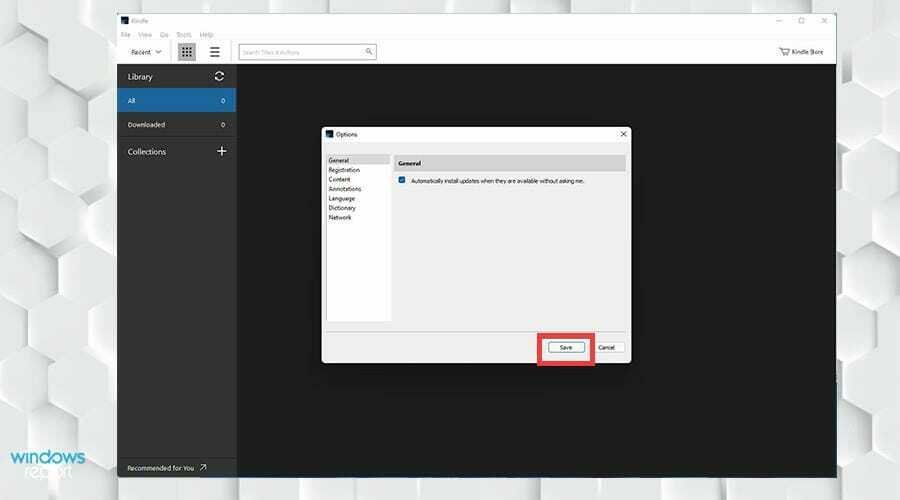
- Kitaplık'ın yanındaki dönen oka tıkladığınızda bir kayıt görünecektir.
- Normal olarak oturum açın.
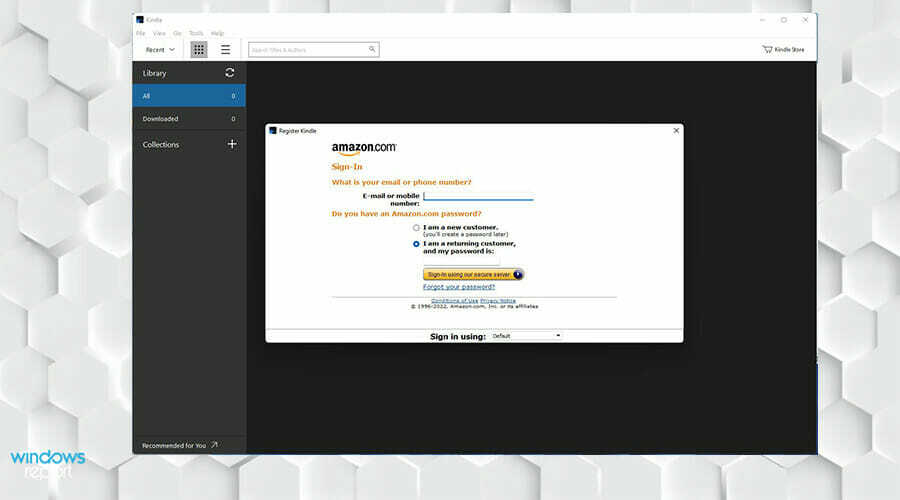
- Tüm Kindle kitaplarının uygulamada görünmesini sağlamak için dönen oklara tekrar tıklayın.

- Bir kitaba sağ tıklayın ve seçin İndirmek Dosyayı bilgisayarınıza indirmek için yeni menüde

- Kindle kitabı indirilmiyor mu? Düzeltmenin 5 Yolu
- Alınabilecek en iyi 5 Kindle okuyucu fırsatı [2022 Rehberi]
- Amazon desteği durdurduğu için artık Windows 7'de PC için Kindle yok
- Windows 11 Kindle'ı tanımıyor mu? Bu düzeltmeleri uygula
3. Kalibre ile
- Bir web tarayıcısında Calibre'yi arayın.
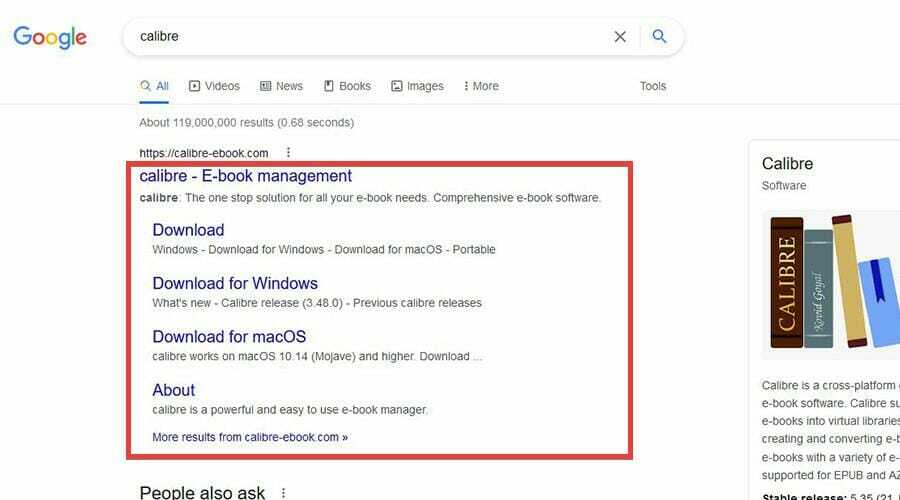
- E-kitap okuyucuyu bilgisayarınıza indirin.
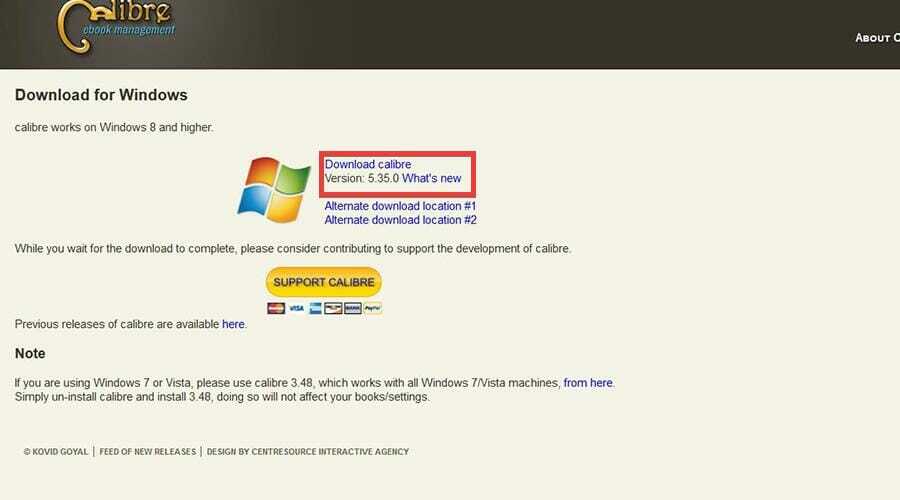
- İndirdiğiniz dosyanın nereye gönderildiğini arayın.
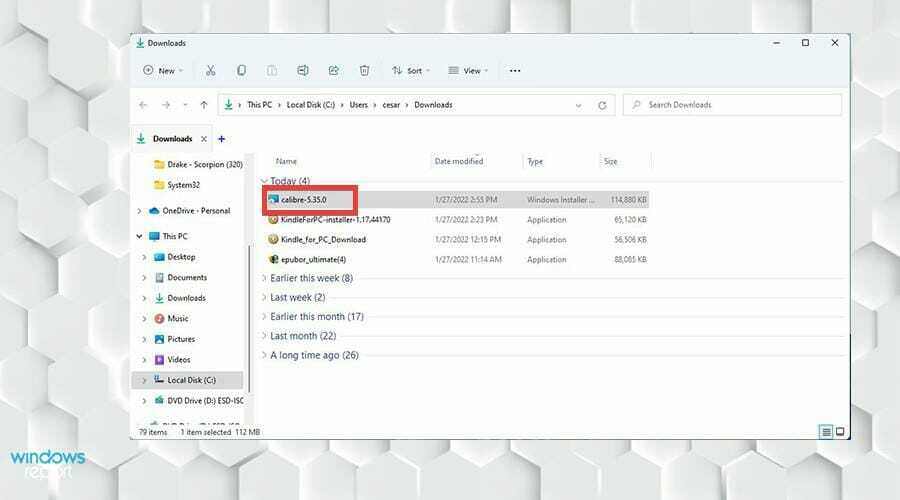
- Kurulum kılavuzunu çalıştırmak için üzerine çift tıklayın.
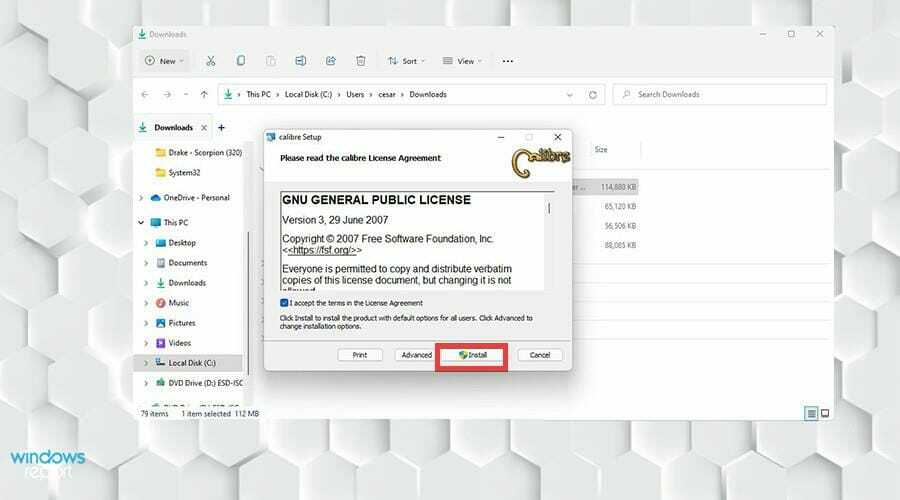
- Yükleme bittiğinde, tıklayın Sona ermek uygulamayı başlatmak için
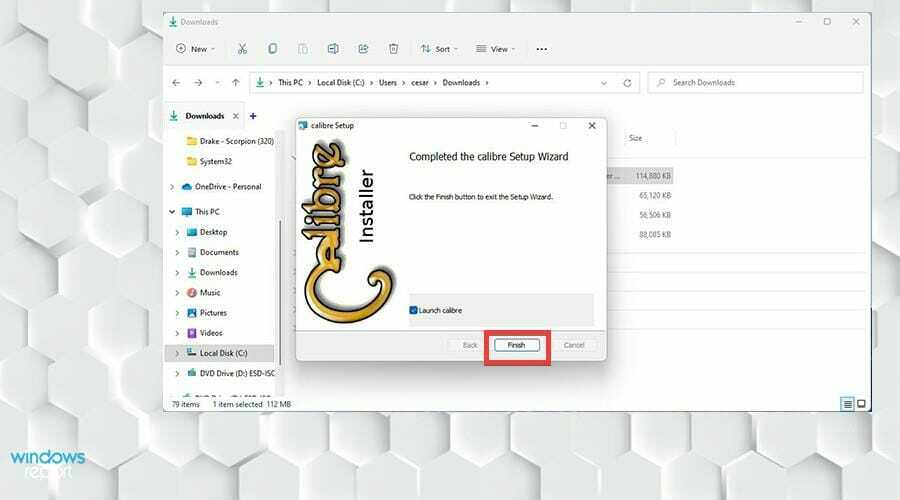
- Ana ekranda, öğesini seçin. kitap ekle üst araç çubuğunda

- Eklemek istediğiniz kitabı seçin ve tıklayın. Açık.

- Dönüştürmek istediğiniz bir kitaba tıklayın ve seçin Kitapları dönüştür üst araç çubuğunda
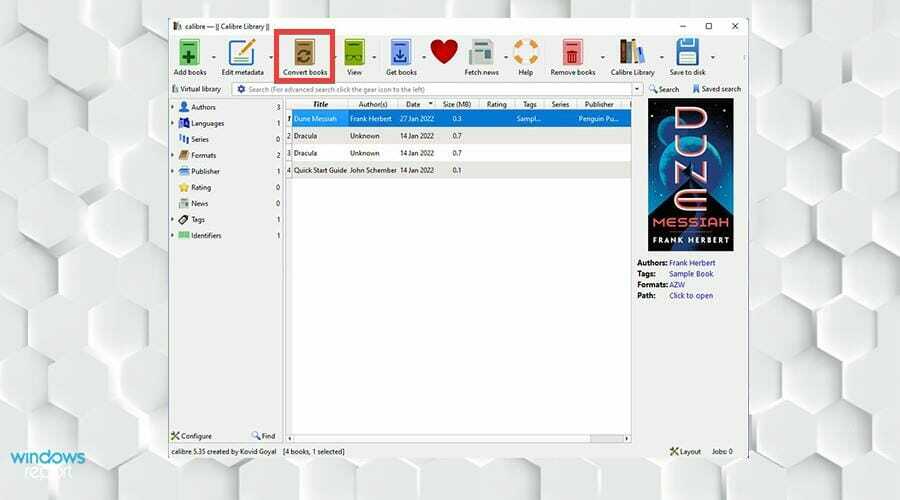
- Dönüştürme penceresi açılır. Sol üst köşede giriş biçiminin Amazon'un kendi biçimi olan AZW olarak okunduğundan emin olun.
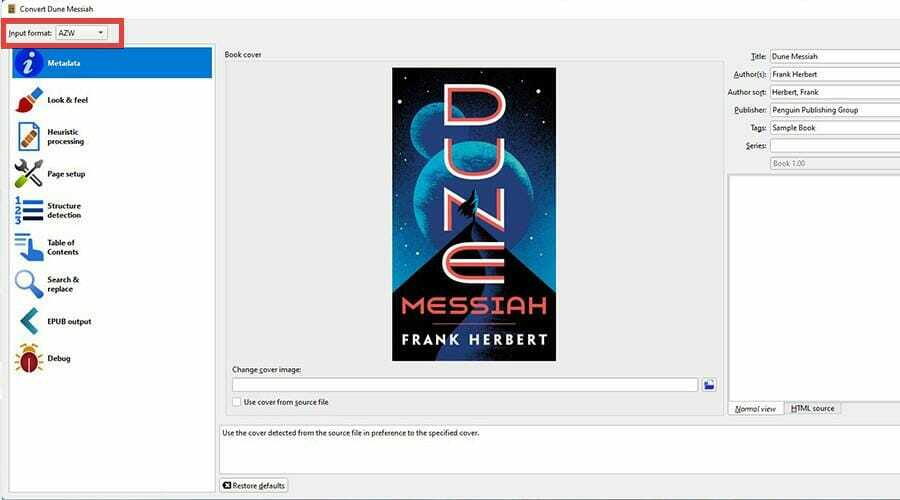
- Dönüştürme penceresinde, meta verileri değiştirebileceğiniz gibi e-kitabın tasarımını ve yapısını da değiştirebilirsiniz.
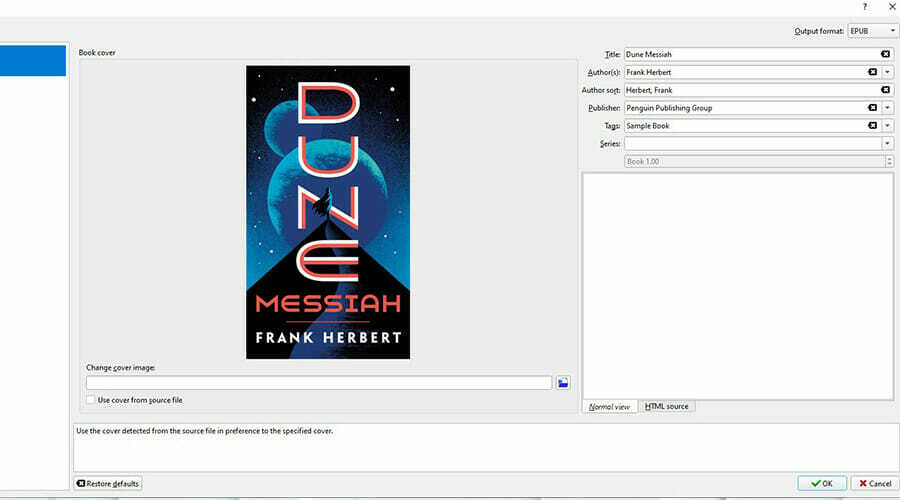
- Bittiğinde, seçin TAMAM sağ alt köşede.
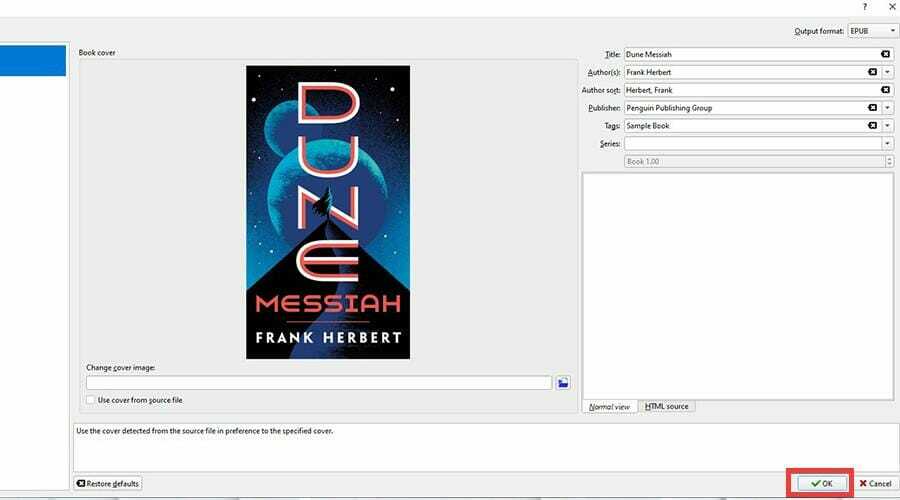
- Bittiğinde, seçin açmak için tıklayın dosyaların nerede olduğunu görmek için.

- Bu resimde, Calibre'de yapılmış, yeni dönüştürülmüş Kindle e-kitabını görebilirsiniz.

Bilmem gereken herhangi bir Windows 11 haberi veya uygulaması var mı?
Bilmeniz gereken birkaç şey var. Bir sanatçıysanız veya hevesli biriyseniz, hakkında bilgi edinmek ilginizi çekebilir. çeşitli çizim uygulamaları Windows 11'de. Öncelikle ne tür bir uygulama istediğinizin farkında olmalısınız.
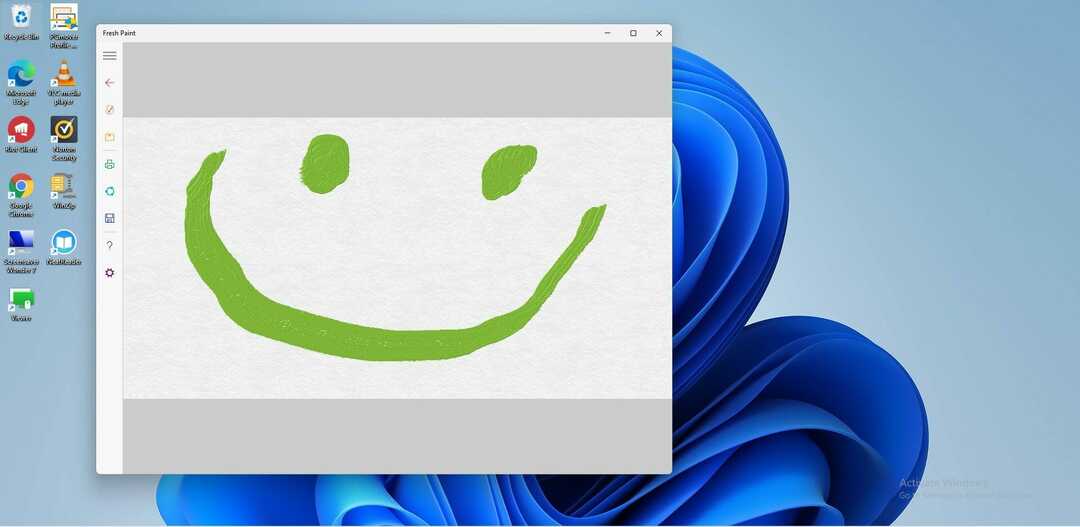
Rastgele bir tane seçmek kadar basit değil. Rastgele çizim yapmak, çizgi roman çizmek, pikselli sanat yaratmak veya biraz eskiz yapmak isteyip istemediğinizi kendinize sorun.
Her birinin kendine özgü araç setleri vardır, Krita amatör sanatçılar için harikadır.
Ayrıca öğrenmek ilginizi çekebilir desteklenmeyen bir işlemciye Windows 11 nasıl kurulur. Microsoft, işletim sisteminin katı ve yüksek bir CPU sınırına sahip olmasını sağladı, bu olmadan sistemi kullanamazsınız. Neyse ki, bir geçici çözüm var ve bunu yapmak çok kolay.
Dosyaları beğeninize dönüştürmeyi başardığınızı umuyoruz. Herhangi bir sorunuz varsa aşağıdaki yorumlar bölümünde bize bildirin.
Hâlâ sorun mu yaşıyorsunuz?
SPONSORLU
Yukarıdaki öneriler sorununuzu çözmediyse, bilgisayarınız daha ciddi Windows sorunları yaşayabilir. Gibi hepsi bir arada bir çözüm seçmenizi öneririz. kale Sorunları verimli bir şekilde çözmek için. Kurulumdan sonra, sadece tıklayın Görüntüle ve Düzelt düğmesine basın ve ardından Onarımı Başlatın.


